win11双屏如何设置不同壁纸设置不了 Win11双屏如何设置不同的壁纸
更新时间:2024-06-29 12:39:26作者:xiaoliu
Win11双屏如何设置不同的壁纸一直以来都是用户们关注的一个问题,随着双屏显示器的普及,人们希望能够为每个屏幕设置独特的壁纸,以展示个性和提升使用体验。一些用户发现在Win11系统中,设置不同的壁纸并不像之前那样简单。我们该如何解决这个问题呢?接下来本文将为大家介绍一些方法和技巧,帮助大家轻松实现Win11双屏不同壁纸的设置。
具体操作如下:
1、首先,打开Windows 设置(Win+i),左侧边栏,点击【个性化】。
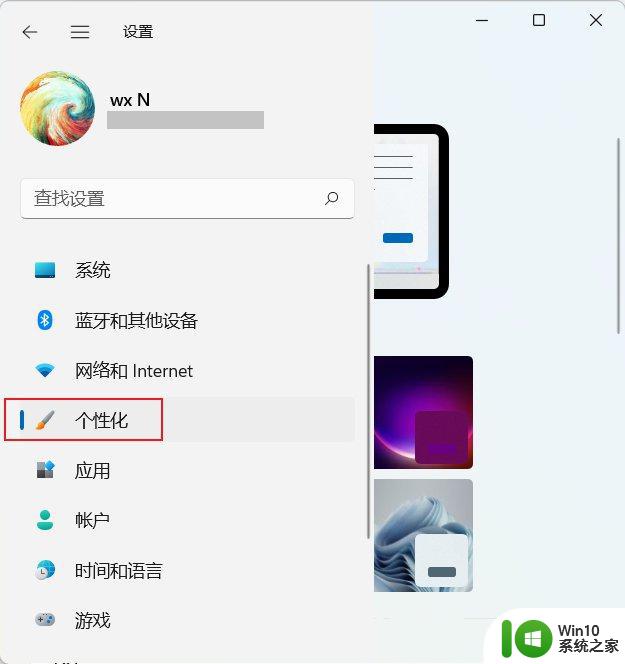
2、个性化下,再点击【背景(背景图像、颜色、幻灯片)】。
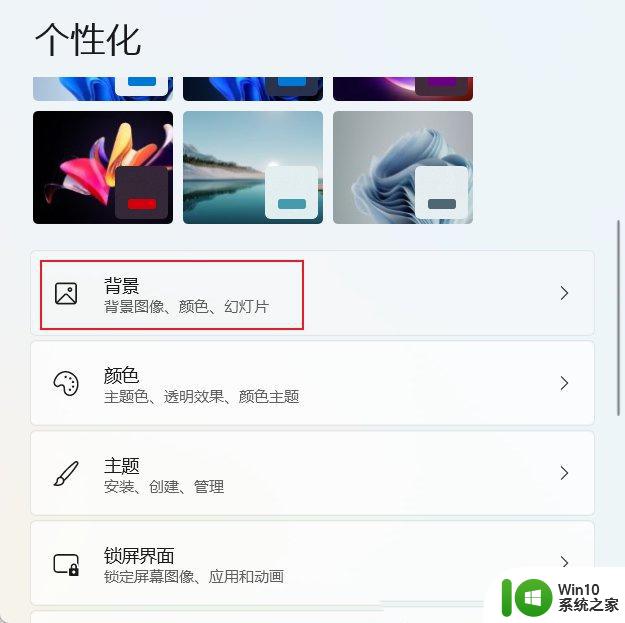
3、当前路径:个性化》背景,先选择【照片】。将需要的图片都添加进【最近使用的图像】。
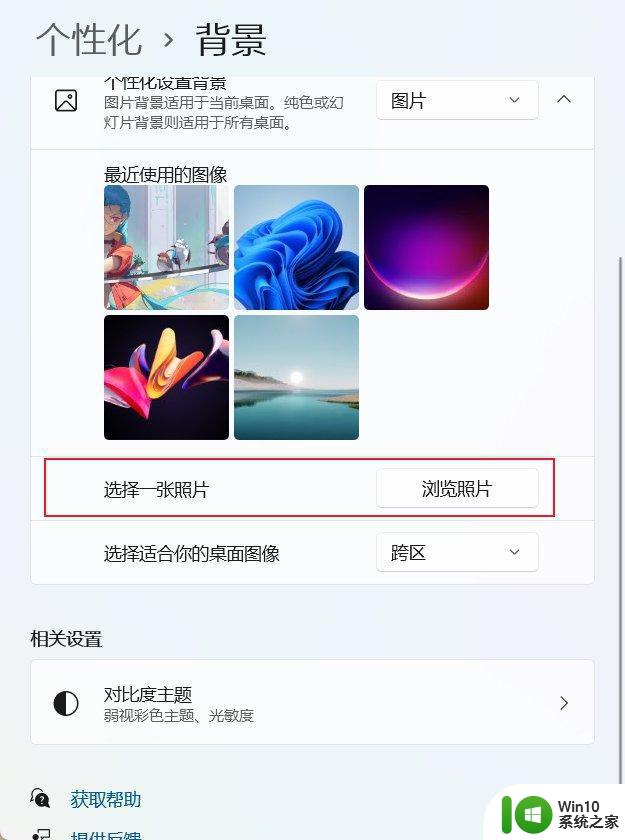
4、最后,在最近使用的图像。点击【右键】,然后选择想要设置的图像,即可分别为每个显示器设置壁纸。
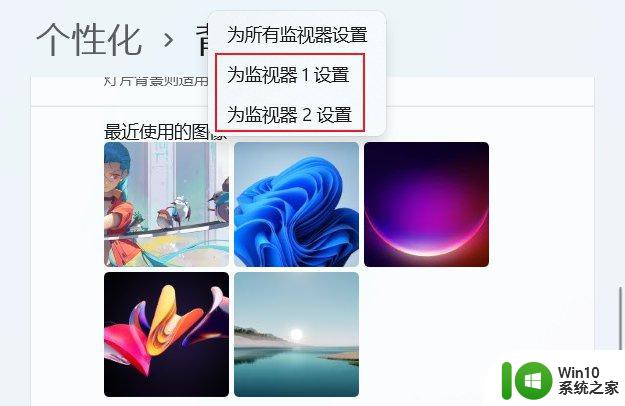
以上就是Win11双屏如何设置不同壁纸设置不了的全部内容,还有不清楚的用户就可以参考一下小编的步骤进行操作,希望能够对大家有所帮助。
win11双屏如何设置不同壁纸设置不了 Win11双屏如何设置不同的壁纸相关教程
- win11双屏分辨率不同如何调整 win11双屏任务栏如何设置
- win11锁屏聚焦壁纸如何设置 win11锁屏聚焦壁纸在哪里下载
- win11电脑动态壁纸怎么设置 win11如何设置动态壁纸
- win11锁屏壁纸自动变怎么设置 win11锁屏壁纸自动变怎么开
- windows11更换锁屏壁纸的图文教程 win11系统怎么设置锁屏壁纸
- win11动态屏保壁纸设置教程 win11 动态屏保怎么设置
- win11如何设置锁屏壁纸自动更换 Windows 11如何设置自动切换壁纸功能
- win11如何更换桌面壁纸 win11怎样设置个性化壁纸
- win11如何换桌面壁纸 win11如何设置桌面壁纸
- win11怎么设置开机界面壁纸 Win11开机登录界面壁纸设置方法
- win11壁纸设置在哪里 Windows11壁纸设置步骤详解
- win11删除自定义锁屏壁纸的步骤 win11如何恢复默认锁屏壁纸
- win11系统启动explorer.exe无响应怎么解决 Win11系统启动时explorer.exe停止工作如何处理
- win11显卡控制面板不见了如何找回 win11显卡控制面板丢失怎么办
- win11安卓子系统更新到1.8.32836.0版本 可以调用gpu独立显卡 Win11安卓子系统1.8.32836.0版本GPU独立显卡支持
- Win11电脑中服务器时间与本地时间不一致如何处理 Win11电脑服务器时间与本地时间不同怎么办
win11系统教程推荐
- 1 win11安卓子系统更新到1.8.32836.0版本 可以调用gpu独立显卡 Win11安卓子系统1.8.32836.0版本GPU独立显卡支持
- 2 Win11电脑中服务器时间与本地时间不一致如何处理 Win11电脑服务器时间与本地时间不同怎么办
- 3 win11系统禁用笔记本自带键盘的有效方法 如何在win11系统下禁用笔记本自带键盘
- 4 升级Win11 22000.588时提示“不满足系统要求”如何解决 Win11 22000.588系统要求不满足怎么办
- 5 预览体验计划win11更新不了如何解决 Win11更新失败怎么办
- 6 Win11系统蓝屏显示你的电脑遇到问题需要重新启动如何解决 Win11系统蓝屏显示如何定位和解决问题
- 7 win11自动修复提示无法修复你的电脑srttrail.txt如何解决 Win11自动修复提示srttrail.txt无法修复解决方法
- 8 开启tpm还是显示不支持win11系统如何解决 如何在不支持Win11系统的设备上开启TPM功能
- 9 华硕笔记本升级win11错误代码0xC1900101或0x80070002的解决方法 华硕笔记本win11升级失败解决方法
- 10 win11玩游戏老是弹出输入法解决方法 Win11玩游戏输入法弹出怎么办
win11系统推荐
- 1 win11系统下载纯净版iso镜像文件
- 2 windows11正式版安装包下载地址v2023.10
- 3 windows11中文版下载地址v2023.08
- 4 win11预览版2023.08中文iso镜像下载v2023.08
- 5 windows11 2023.07 beta版iso镜像下载v2023.07
- 6 windows11 2023.06正式版iso镜像下载v2023.06
- 7 win11安卓子系统Windows Subsystem For Android离线下载
- 8 游戏专用Ghost win11 64位智能装机版
- 9 中关村win11 64位中文版镜像
- 10 戴尔笔记本专用win11 64位 最新官方版